Panduan Persediaan Kata Laluan Pelabur MT4 untuk iOS (Diuji pada iOS)
Pengenalan: Sediakan dengan Mudah di Telefon Anda dan Kongsi Prestasi Dagangan Anda Pada Bila-bila Masa
Aplikasi iOS MetaTrader 4 (MT4) sangat berkuasa, membolehkan anda menguruskan akaun anda pada bila-bila masa, di mana sahaja. Ini termasuk ciri untuk menetapkan "Kata Laluan Pelabur" (Investor Password). Kata laluan ini membenarkan orang lain untuk log masuk ke akaun anda untuk tujuan pemerhatian tetapi tanpa keupayaan untuk melakukan sebarang operasi dagangan, menjadikannya cara terbaik untuk mempamerkan prestasi dagangan anda dengan selamat.Sama ada anda ingin menunjukkan strategi anda kepada rakan-rakan atau menyediakannya kepada perkhidmatan pihak ketiga untuk analisis, mempelajari cara menetapkan kata laluan pelabur di telefon anda adalah sangat berguna. Panduan ini akan memandu anda melalui persediaan dalam lima langkah mudah.
[Maklumat Versi]
- Versi iOS: 18.6.2
- Versi MT4: 4.0.1441
- Semua tangkapan skrin dan langkah dalam tutorial ini telah diuji secara peribadi pada versi perisian di atas untuk memastikan kesahihan dan ketepatannya.
Panduan Langkah-demi-Langkah Bergambar
Langkah 1: Pergi ke Halaman "Penetapan"
Buka aplikasi MT4 anda dan ketik ikon "Penetapan" di penjuru kanan bawah untuk masuk ke menu tetapan utama.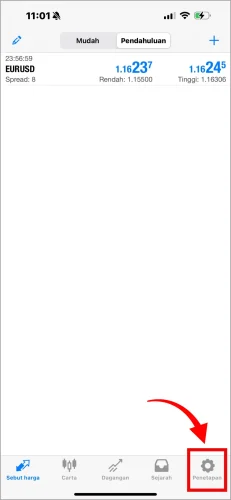
Langkah 2: Ketik pada Akaun Anda
Di bahagian paling atas halaman tetapan, anda akan melihat satu bahagian yang memaparkan nama, nombor akaun, dan maklumat pelayan anda. Ketik terus pada bahagian ini.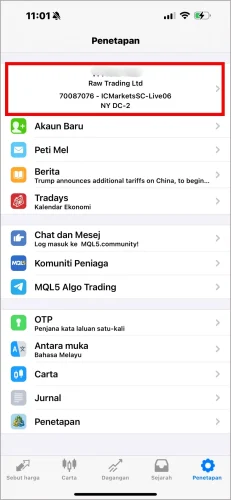
Langkah 3: Ketik "Tukar Kata Laluan"
Selepas memasuki halaman butiran akaun, cari dan ketik ikon tiga titik "•••" di penjuru kanan bawah. Ini akan memaparkan menu pilihan. Kemudian, ketik "Tukar Kata laluan".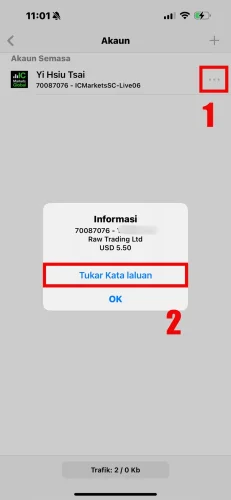
Langkah 4: Pilih "Tukar Kata Laluan Pelabur"
Pada halaman "Tukar Kata Laluan", sistem akan meminta anda memilih jenis kata laluan yang hendak ditukar. Sila pilih "Tukar Kata laluan Pelabur".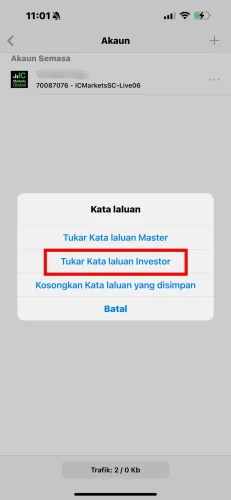
Langkah 5: Masukkan Kata Laluan dan Selesaikan Persediaan
Ini adalah langkah terakhir. Sila lengkapkan operasi berikut mengikut urutan di halaman ini:- Kata Laluan Semasa: Masukkan "Kata laluan Master" semasa anda (yang digunakan untuk berdagang).
- Kata Laluan Baharu: Masukkan "Kata laluan Pelabur" baharu yang anda ingin tetapkan.
- Sahkan Semula: Masukkan semula "Kata laluan Pelabur" baharu untuk pengesahan.
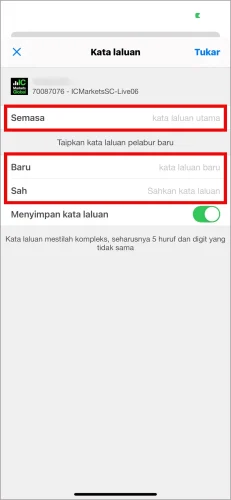
Bagaimana untuk Log Masuk dengan Kata Laluan Pelabur?
Apabila anda ingin berkongsi akses tontonan dengan orang lain, anda hanya perlu memberikan tiga maklumat berikut:- Nombor Akaun Dagangan
- Kata Laluan Pelabur
- Pelayan
Pihak lain boleh menggunakan kata laluan ini untuk log masuk sama ada pada versi mudah alih atau desktop MT4 untuk melihat prestasi akaun anda dengan selamat.
Soalan Lazim (FAQ)
S1: Bolehkah kata laluan pelabur yang ditetapkan pada telefon mudah alih digunakan pada versi desktop?
A1: Ya. Kata laluan terikat pada "akaun dagangan" anda sendiri, bukan pada peranti. Sebarang perubahan yang dibuat pada satu platform (iOS, Android, PC) akan diselaraskan merentasi semua platform.S2: Mengapa saya tidak dapat mencari pilihan "Tukar Kata Laluan"?
A2: Sila pastikan anda log masuk ke akaun sebenar atau demo. Sesetengah jenis akaun khas yang disediakan oleh broker mungkin tidak menyokong penukaran kata laluan secara langsung dalam aplikasi. Dalam kes ini, anda perlu log masuk ke backend laman web rasmi broker untuk melakukan operasi tersebut.Hai, Kami adalah Pasukan Penyelidik Mr.Forex
Dagangan bukan sahaja memerlukan minda yang betul, tetapi juga alat dan pandangan yang berguna.Di sini kami menumpukan pada Ulasan Broker Global, Persediaan Sistem Dagangan (MT4 / MT5, EA, VPS) dan Asas Forex.
Kami mengajar anda secara peribadi untuk menguasai "Manual Operasi" pasaran kewangan, membina persekitaran dagangan profesional dari awal.
Jika anda ingin beralih daripada teori kepada praktikal:
- Bantu kongsikan artikel ini supaya lebih ramai pedagang melihat kebenaran.
- Baca lebih banyak artikel mengenai Ujian Broker dan Pendidikan Forex.





